camtasia studio导出视频的操作教程
时间:2022-10-26 15:05
今天小编讲解了在camtasia studio导出视频步骤,下文就是关于在camtasia studio导出视频的教程,一起来学习吧。
camtasia studio导出视频的操作教程

一:录制视频完成后,点击生成视频为
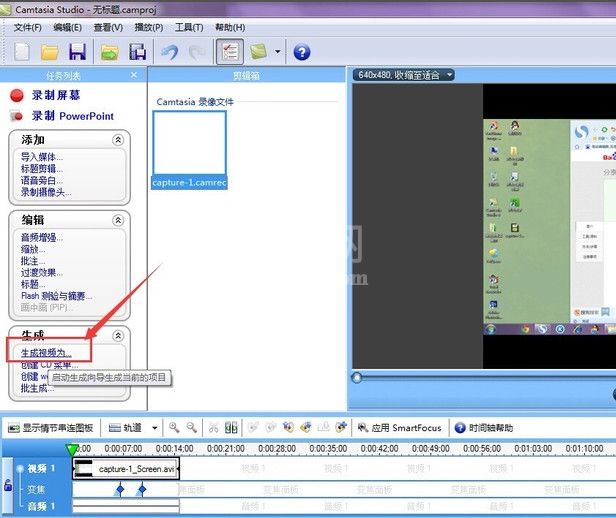
二:在弹出的窗口里,通过下拉列表,选择“自定义生成设置”这时,会弹出一个提示,选择是即可。
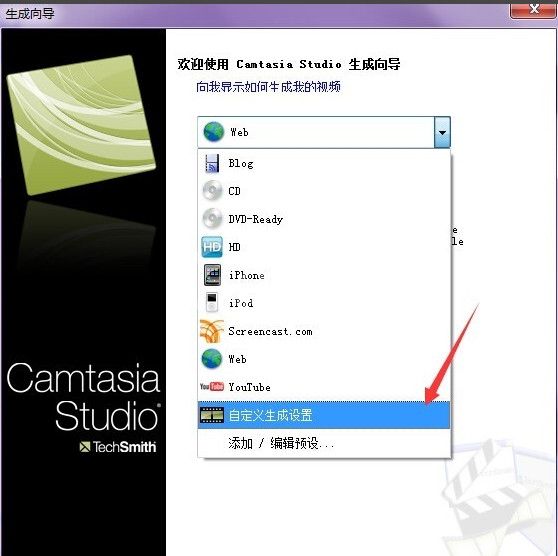
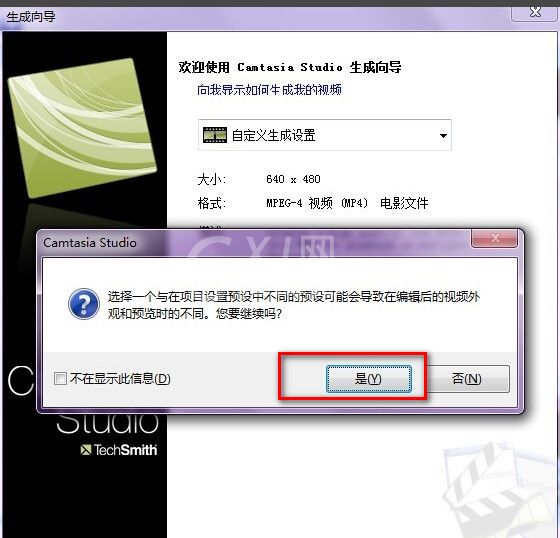
三:然后格式中,选择AVI-音视频交错视频文件;
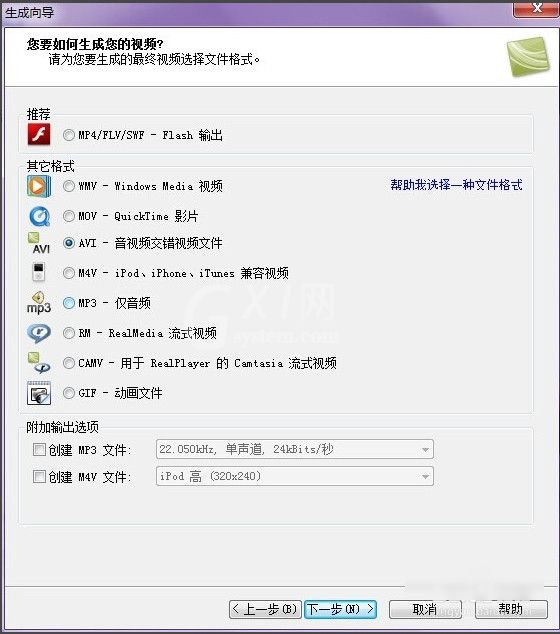
四:AVI编码选项,可以默认,不需要修改;
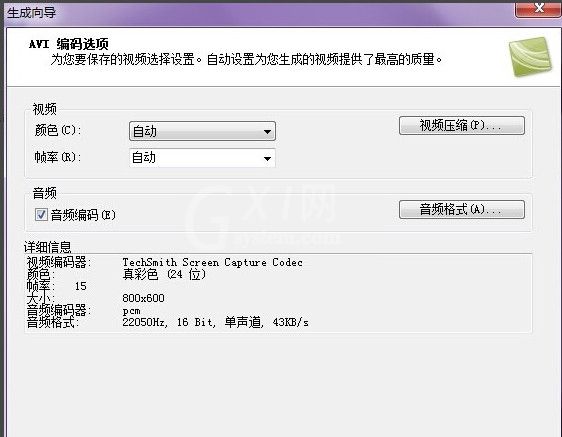
五:视频大小,选择自定义大小,勾选保持高宽比,然后宽设置为800;
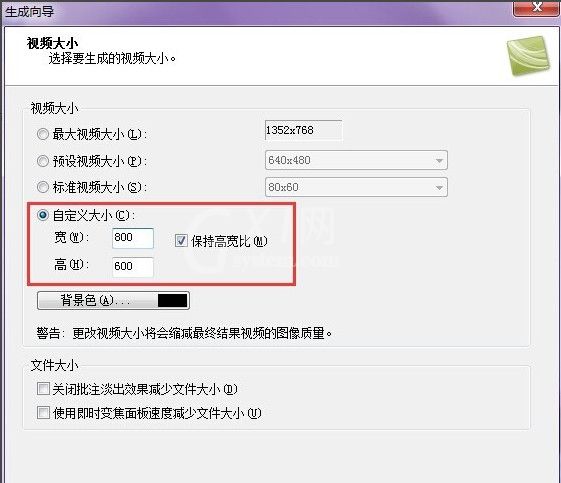
六:生成名称,可以自己定义,看录制的是什么内容,还有输出的文件夹名称,都可自己取名。
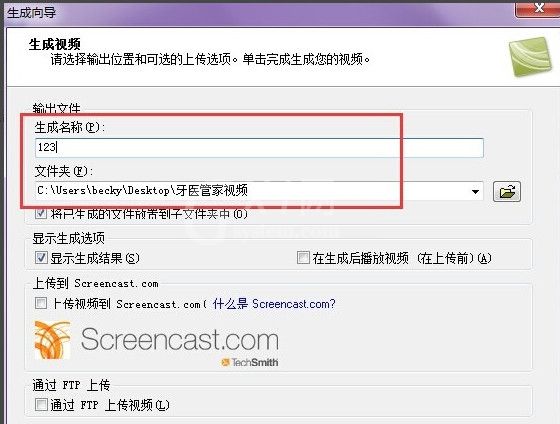
七:坐看项目生成为100%,就可以了。
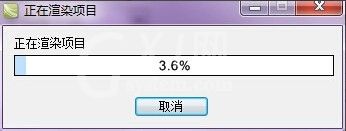
还不了解camtasia studio导出视频的操作流程的朋友们,不要错过小编带来的这篇文章哦。



























